ブログの運営にドメインは欠かせませんが、私は、ドメイン取得にはラッコドメインがイチオシです。
理由は、サイトがすっきりしていて見やすいのでうっかり余計な契約をしなくて済みますし、しつこいメルマガもないので気持ちがいいからです。
 rara
raraそうじゃないところが意外と多いんですよね~。
このページでは、ラッコドメインでドメインを取得してサーバーに紐づけて、ドメインとして使えるようになるまでの一連の方法を図解します。
- ラッコドメインでドメインを取得しようと思うんだけど、間違ったらどうしようと心配…。
- ドメインを取得したあと、サーバーと紐づける方法がいまいち理解できない…。
- ラッコドメインやサーバーのマニュアルだけじゃ~よくわからなくて不安…。



この記事はエックスサーバーを例にしていますが、他のサーバーだとしても手順は同じです。
まずはこちらの画像をクリックして、ラッコドメインにアクセスしてください。
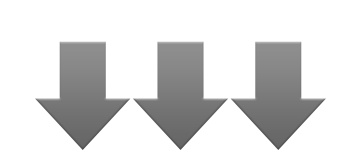
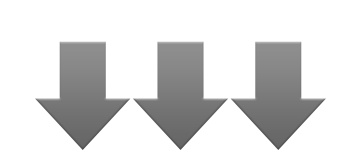


まずは新規会員登録
まずは会員登録をします。手順は以下の3STEPです。
すでに登録している場合は、ログインして次の章に飛んでください。
「新規登録」ボタンをクリックしてください。
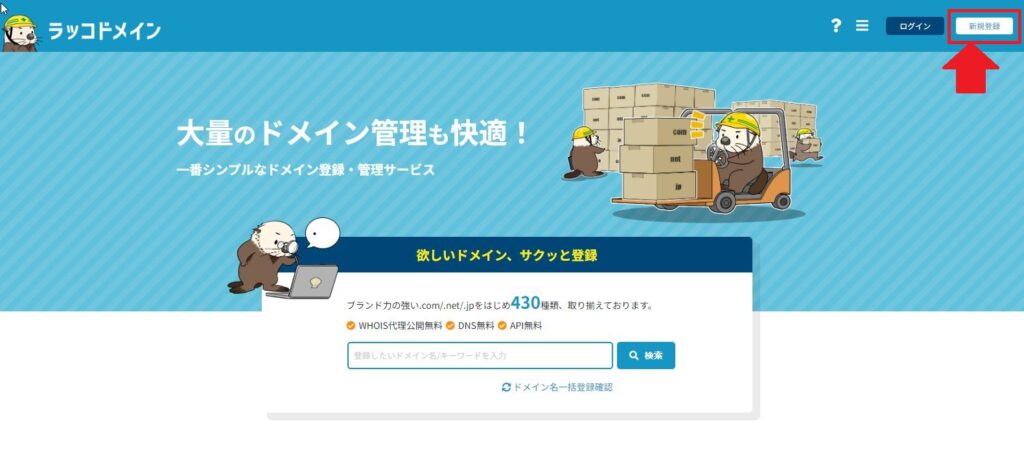
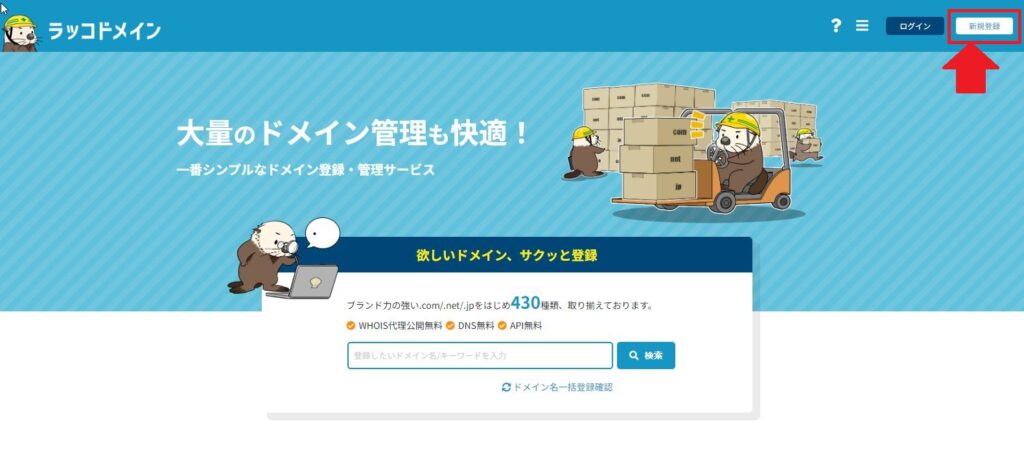
アドレスを入力して、「同意する」にチェックを入れ、登録ボタンをクリックします。
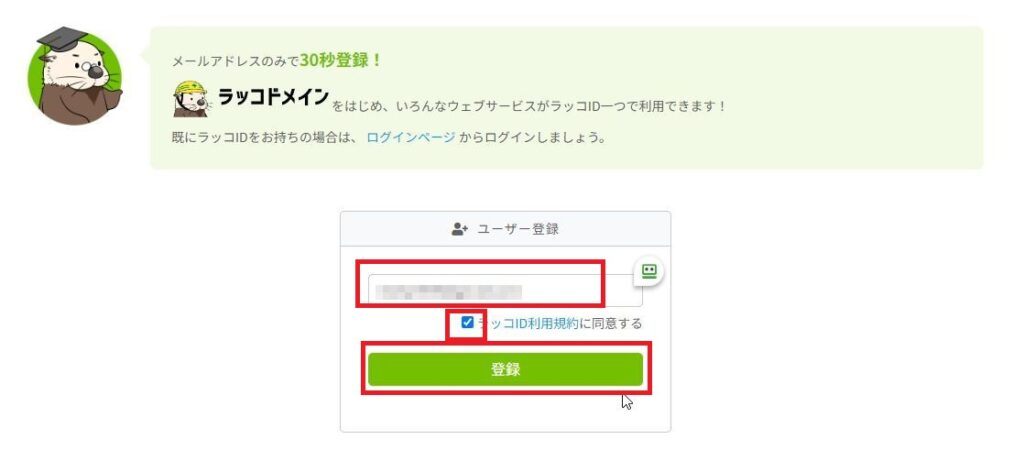
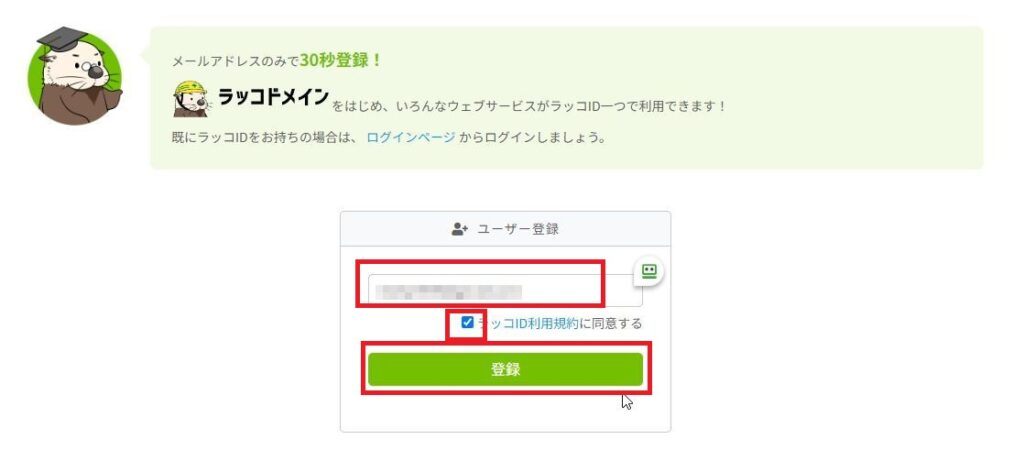
このような画面になるのでメールを確認してください。


ラッコドメインからのメールを開いて、ここのURLをクリックします。
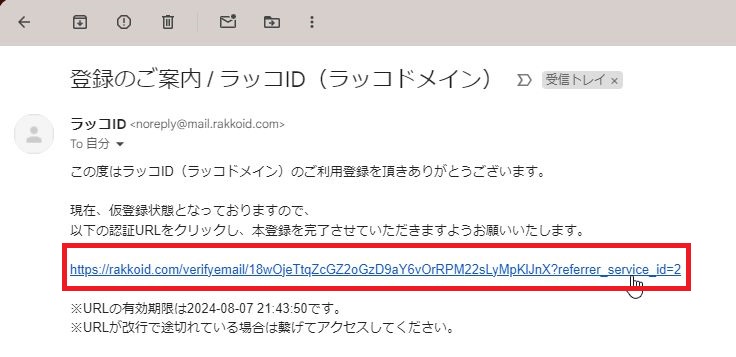
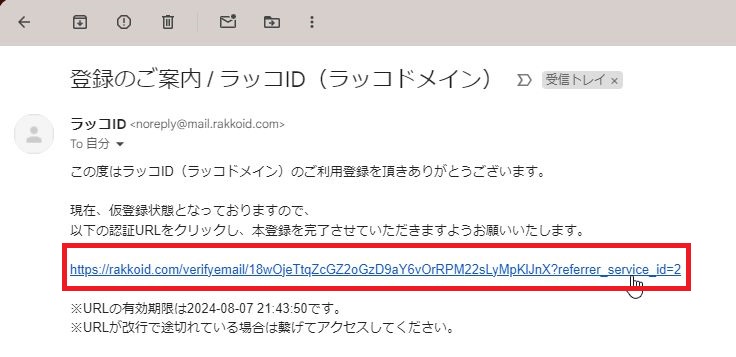
このボタンをクリックしてください。
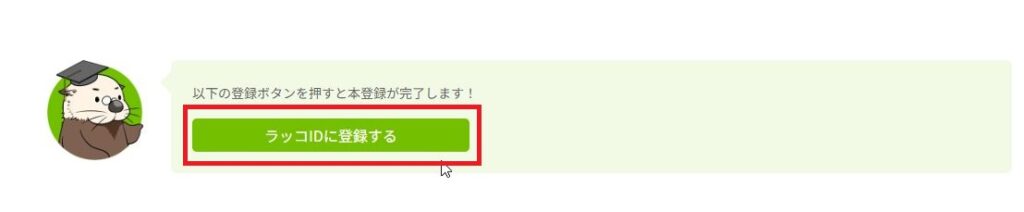
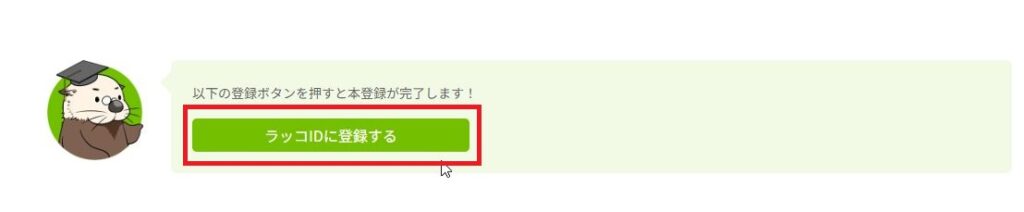
アドレスの登録が完了しました。
ここに表示されている情報は、ログインの時に必要になりますので、必ず控えておいてください。
ボタンをクリックして先に進みます。
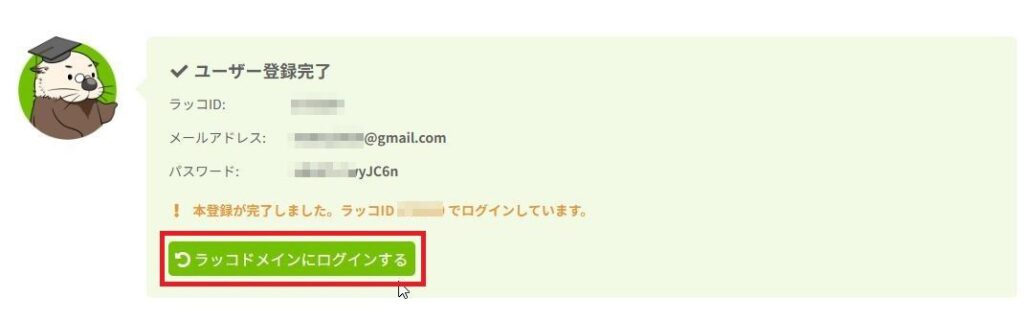
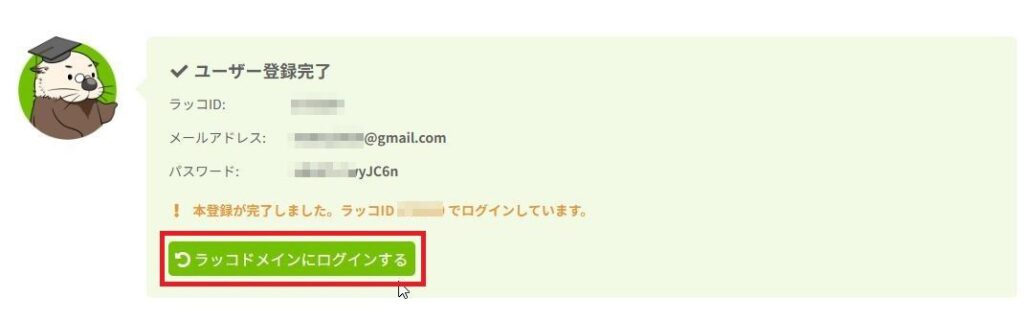
「ログインする」をクリックしてください。
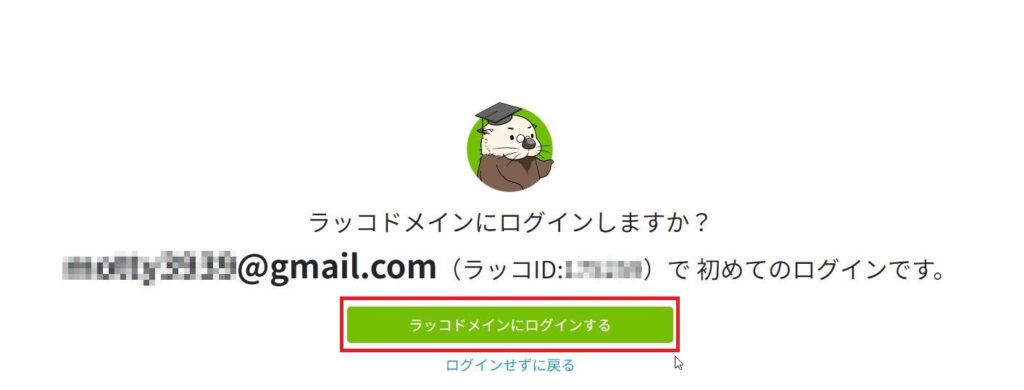
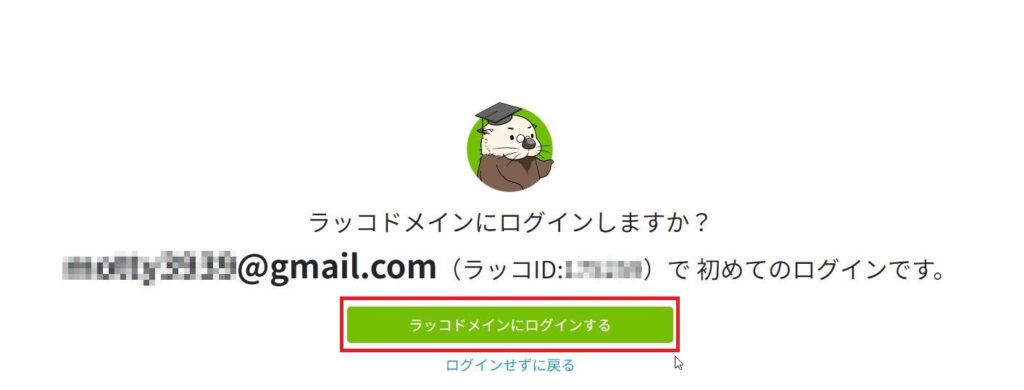
個人情報を入力して最後のボタンをクリックしてください。
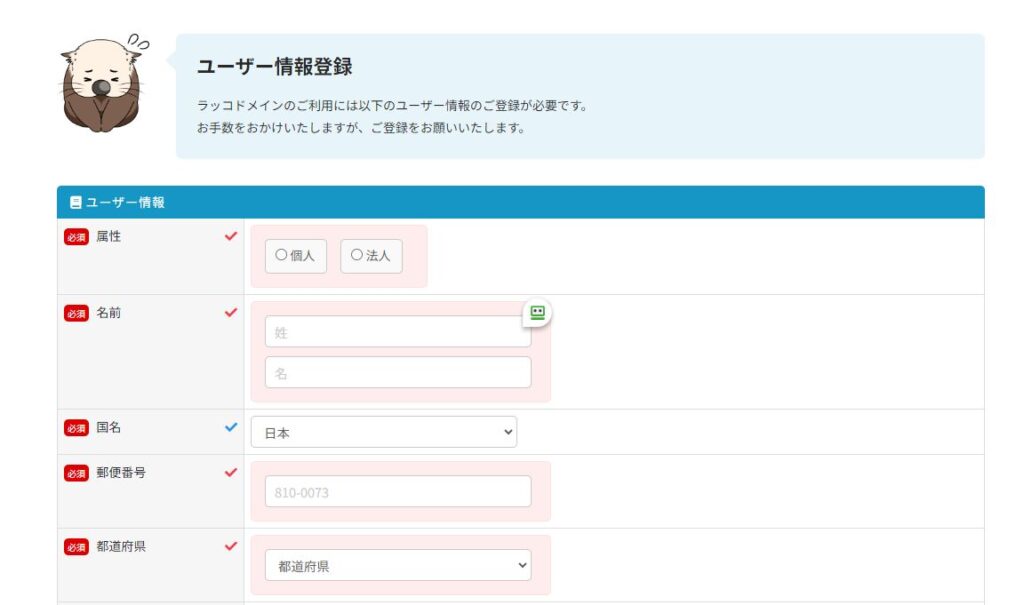
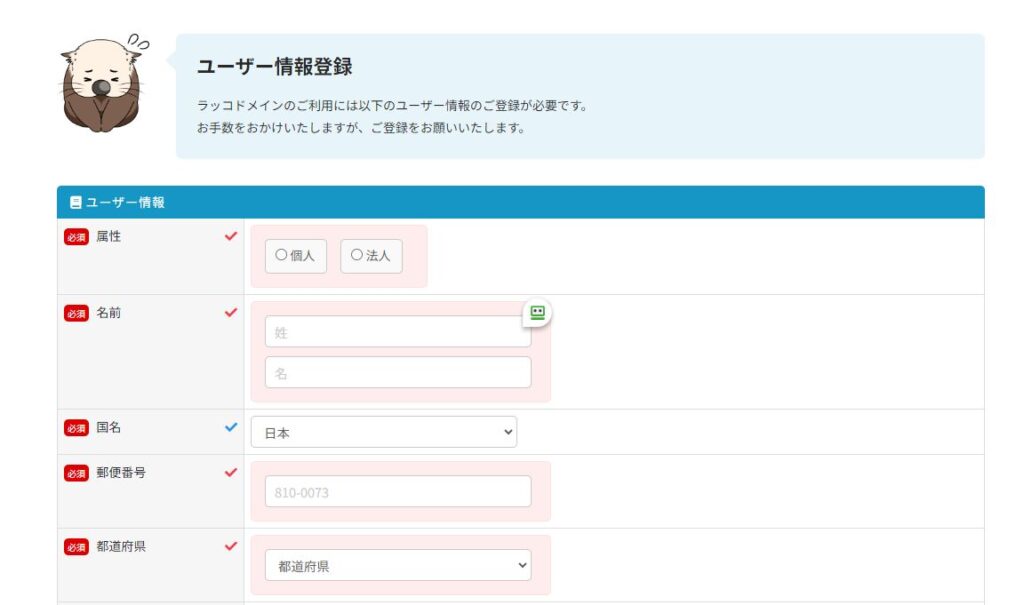
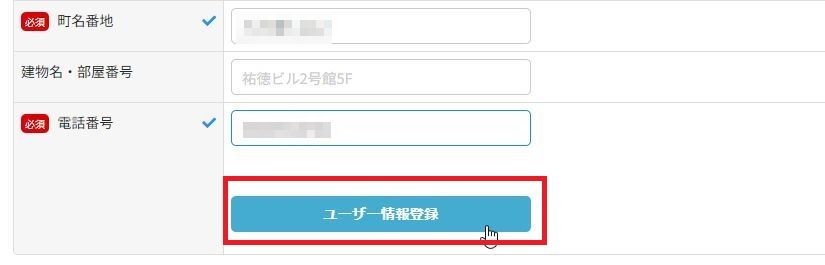
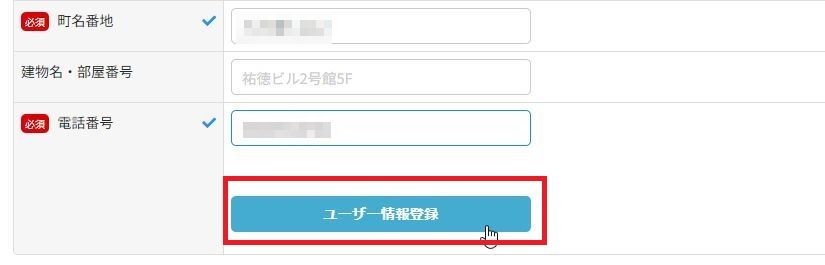
この画面になって会員登録が完了です。お疲れさまでした。
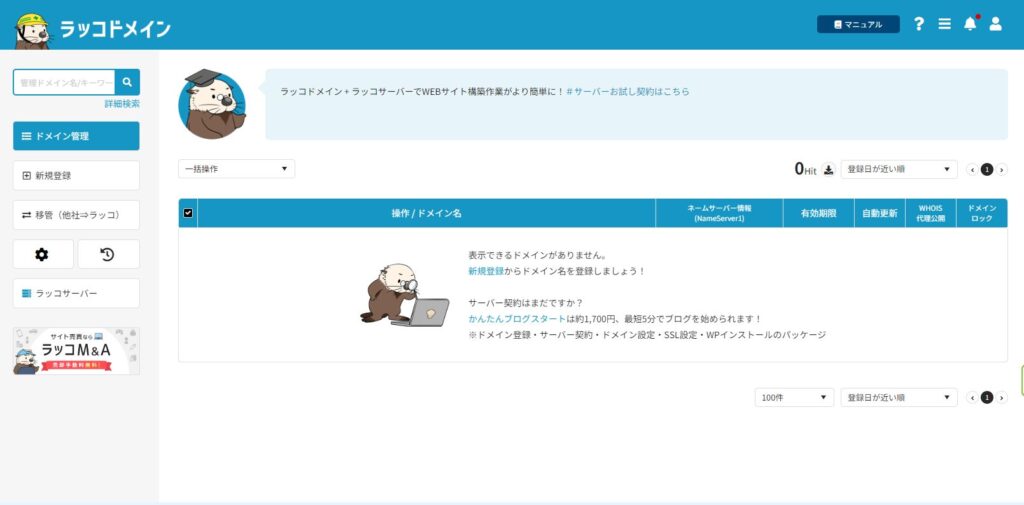
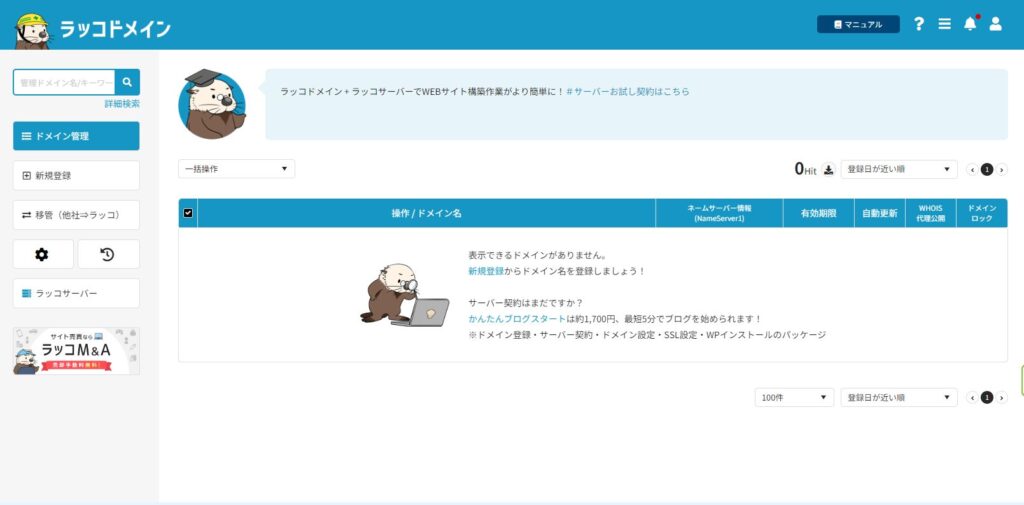
以上で新規会員登録は終了です。次からはいよいよドメインの取得に入っていきます。
ドメインを取得する
次に、希望するドメイン名が取得可能かどうかを調べて、取得するドメイン名を決定し、購入します。
ドメイン名の決め方がわからなくなったら、こちらの記事を参考になさってください。
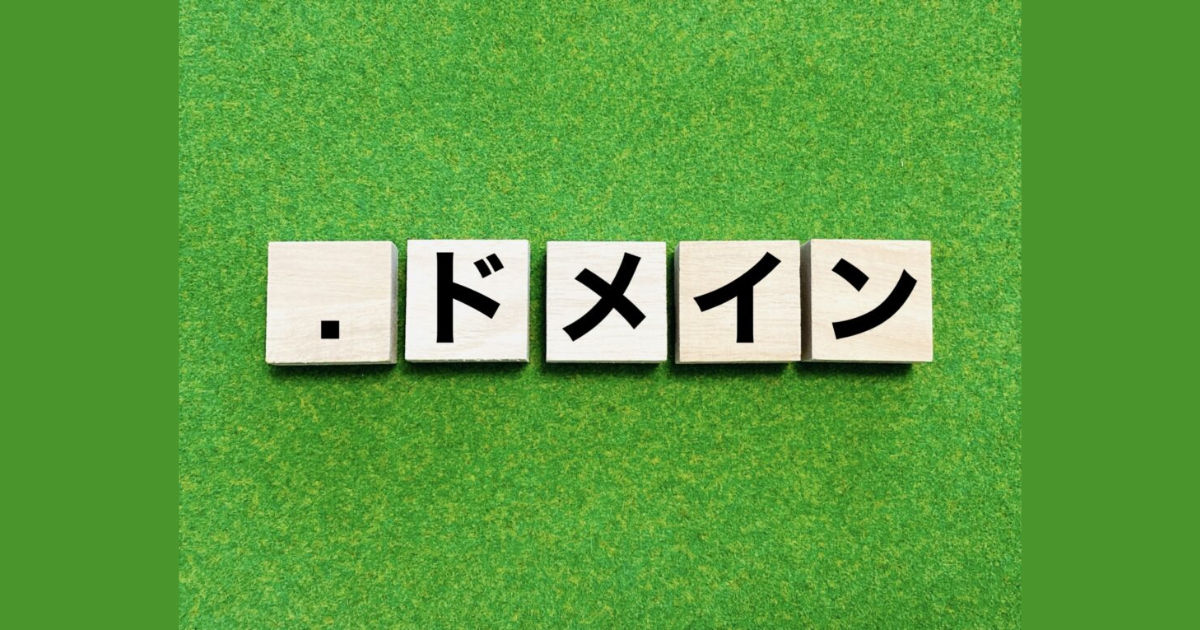
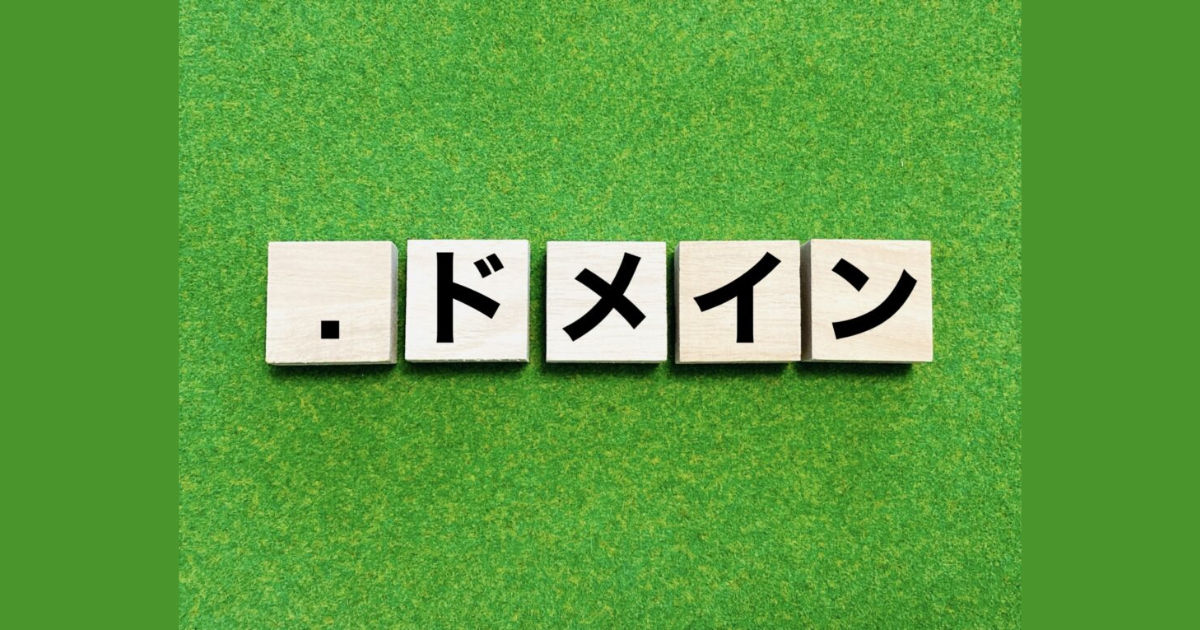
左側のメニューから「新規登録」ボタンをクリックします。
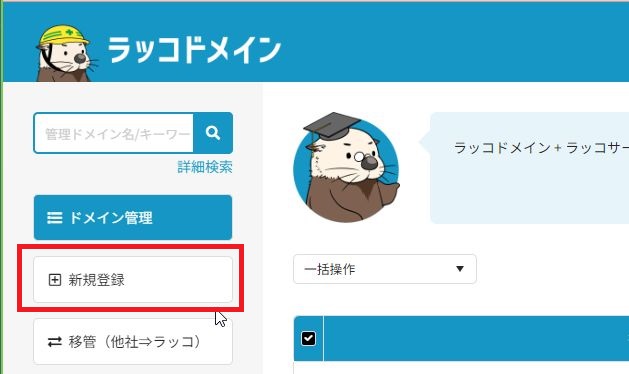
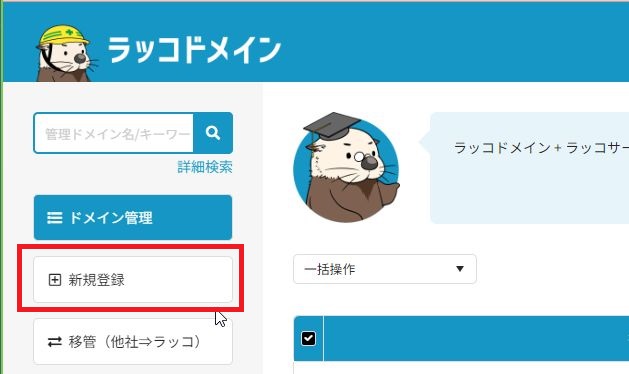
まずは、希望するドメインが使用可能かどうかを調べていきます。
下の画像の赤枠の部分に、希望のドメイン名の左側だけを入力して検索してください。
左側だけというのは、「.com」「.net」などを除いた部分です(「happy.com」なら「happy」だけ)。
この単語を入力して検索することで、使用可能なドメインがわかります。
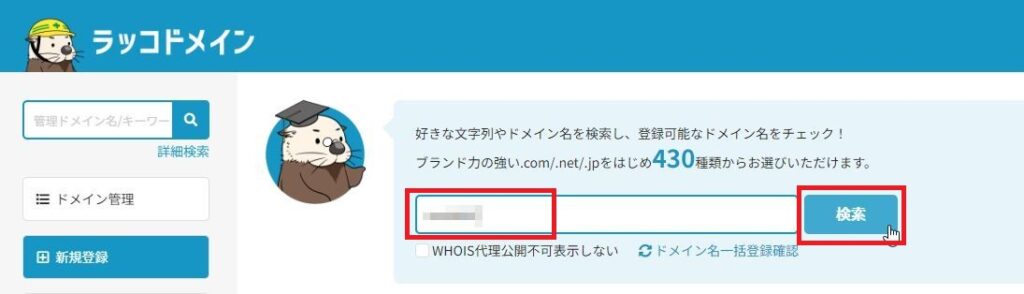
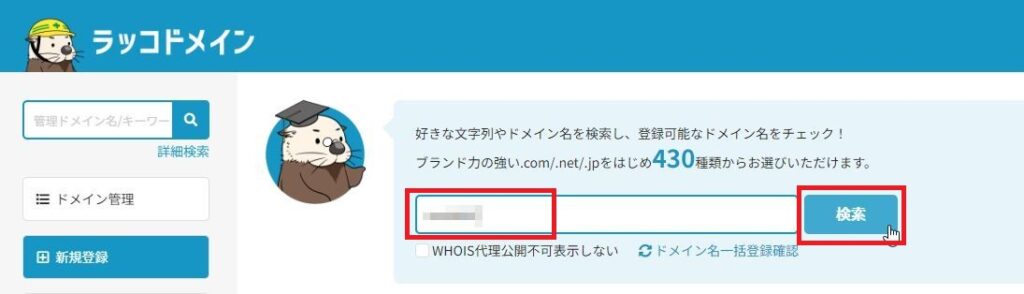



たとえばあなたが「happy.com」を希望していたとしますよね。でも実際は「happy.com」は誰かがすでに使っていて取得できませんでした。それでもhappyがつくドメインは他にもありますので、「happy.net」ならあるよ!ってことがわかれば「それでもいっか」となりますよね。そういうことです。
検索が行われ、使用可能かどうかの結果が表示されます。「カートに追加」ボタンが表示されていれば取得可能です。気に入ったものがあればカートに追加してください。
右側には料金が書かれています。1年目は割安で、2年目以降は正規の料金になるケースが多いです。
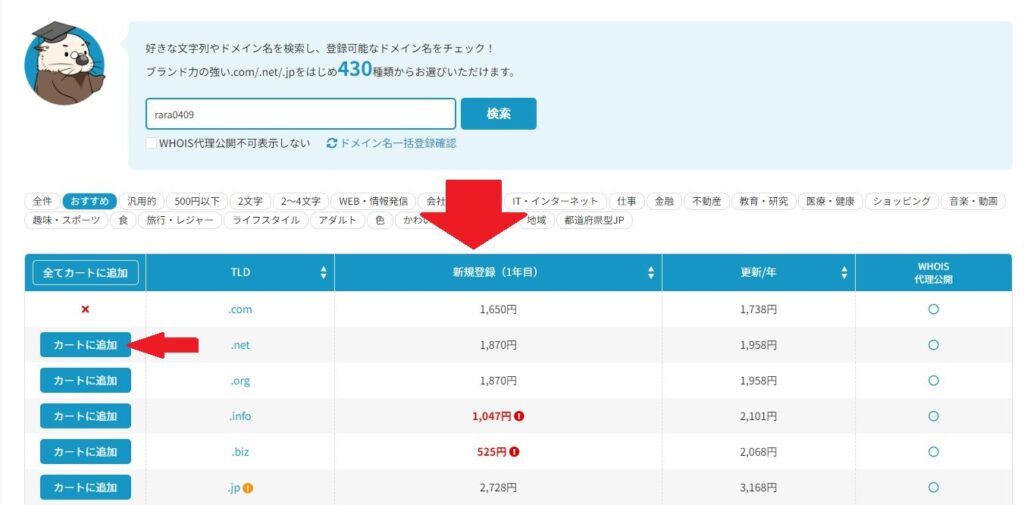
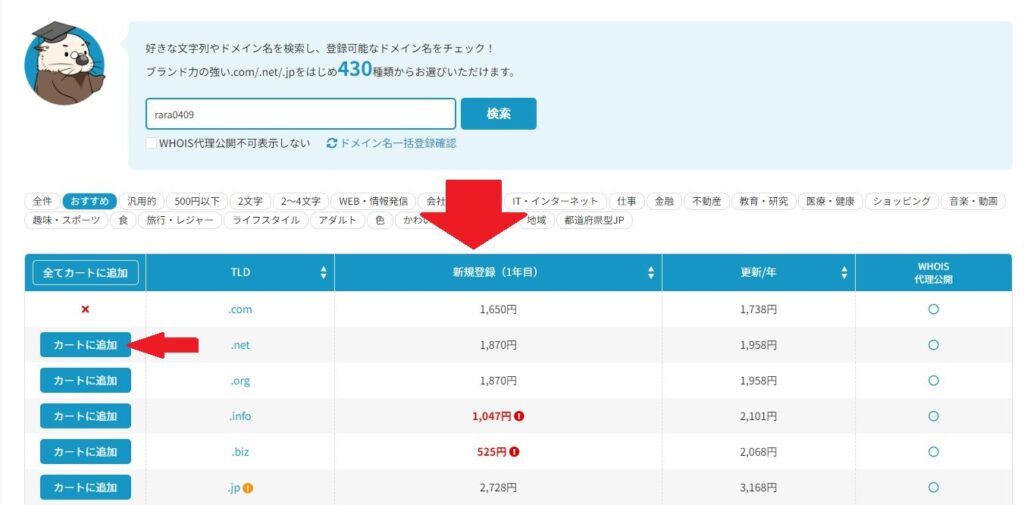



「.com」が欲しかったけど使用不可…。安い「.biz」にしようかと思うけど、それだと何か不利になったりしないかな?



大丈夫。「.com」じゃないから上位表示されないとか、内部的には不利はありません。あくまでもそれを見て人間が感じるイメージの違いです。「.biz」はまだ馴染みがないですが「business」の略ですのでイメージは悪くないですよ。
気に入ったものがなければ、別のドメイン名で検索してみてください。
ドメインが決定したら「お申込み」ボタンをクリックして支払いに進んでください。
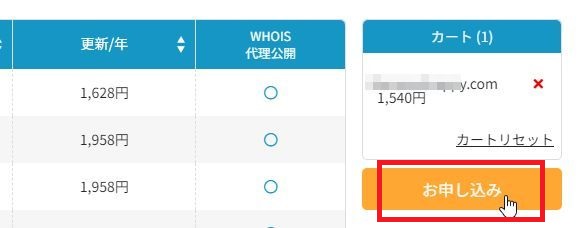
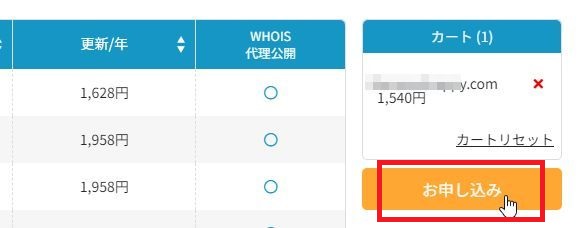
まずは、金額を確認して登録年数を指定します。登録年数は1年でOKです。
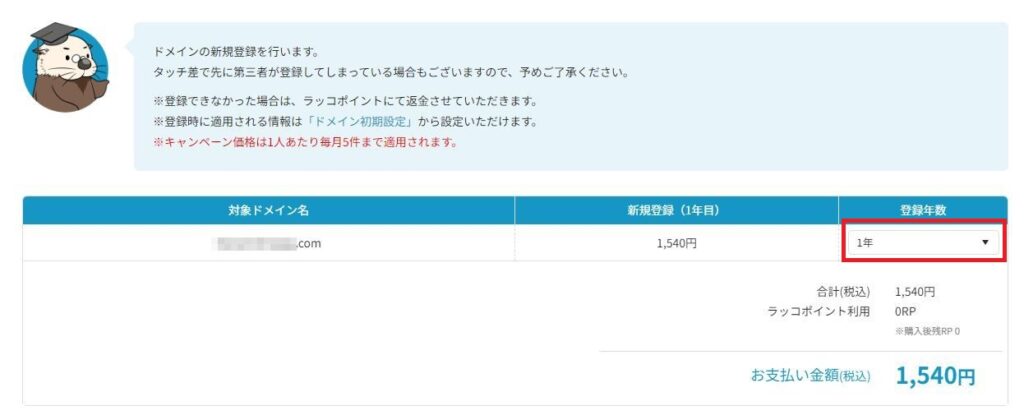
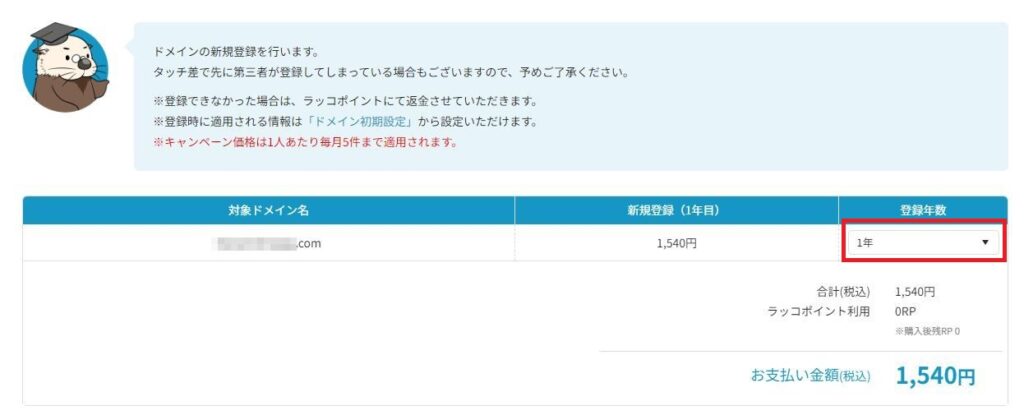
次に支払い方法を選択して先に進みます。カード払いがおすすめです(すぐに決済されて使用可能になるため)。
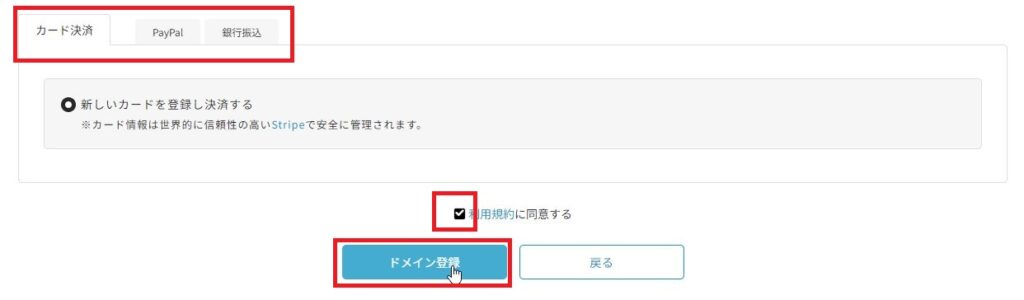
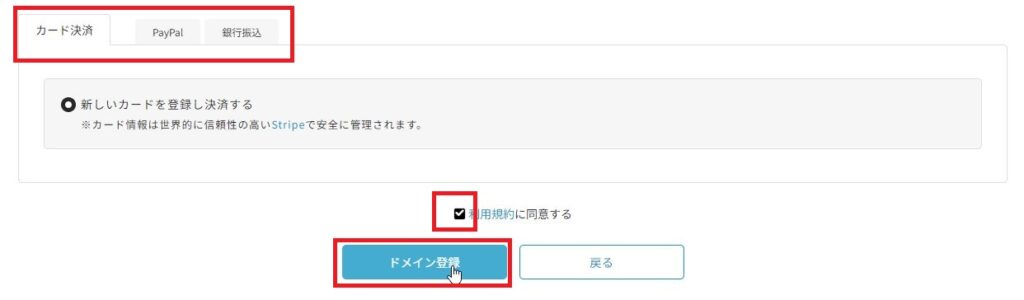
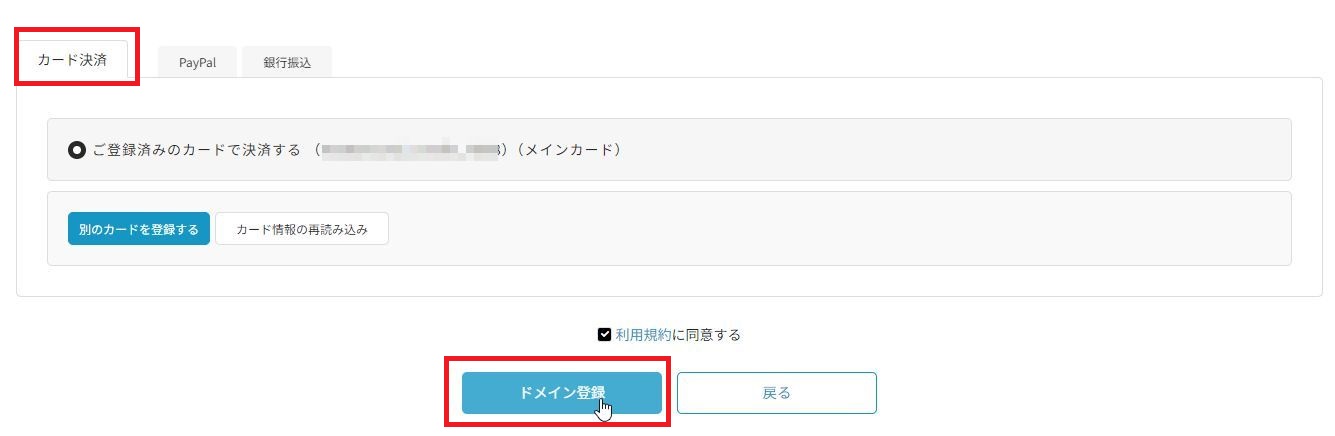
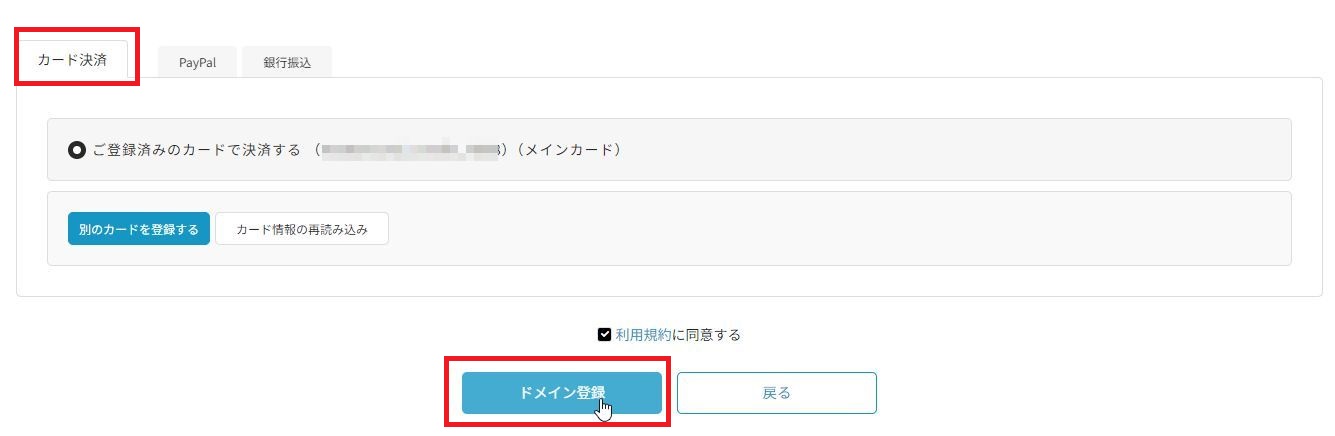
ドメインの登録処理が完了したとメッセージが出ればドメイン購入は終了です。お疲れさまでした。
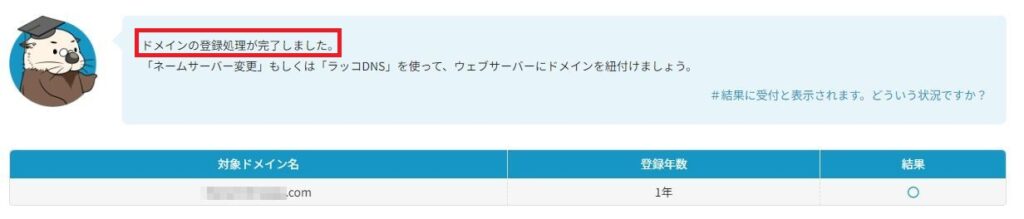
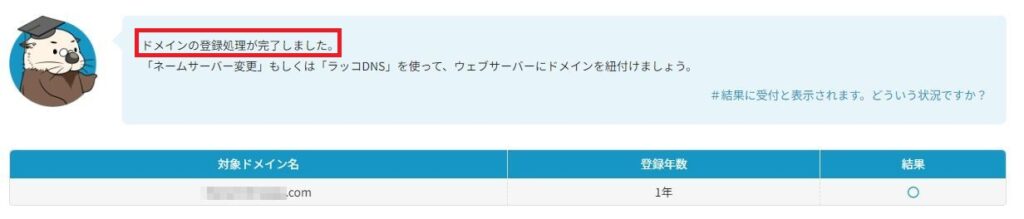
ネームサーバーの変更
ネームサーバーというのは、そのドメインがどこのサーバーで使用されているか?を管理している場所のことです。
ラッコドメインで取得したドメインは、デフォルト状態ではラッコのサーバーで使用されていることになっていますので、違うサーバーで使用する場合は、この作業が必要になるわけです。



あなたの取ったドメインがあなたのサーバーで使用されていることを設定するわけです。「山田太郎さんは何県に住んでいますか?」「長野県です」のようなイメージですね。まあ深く考えずに…。
このようなドメイン管理画面にします。ドメイン取得の直後はこの画面になっているはずです。
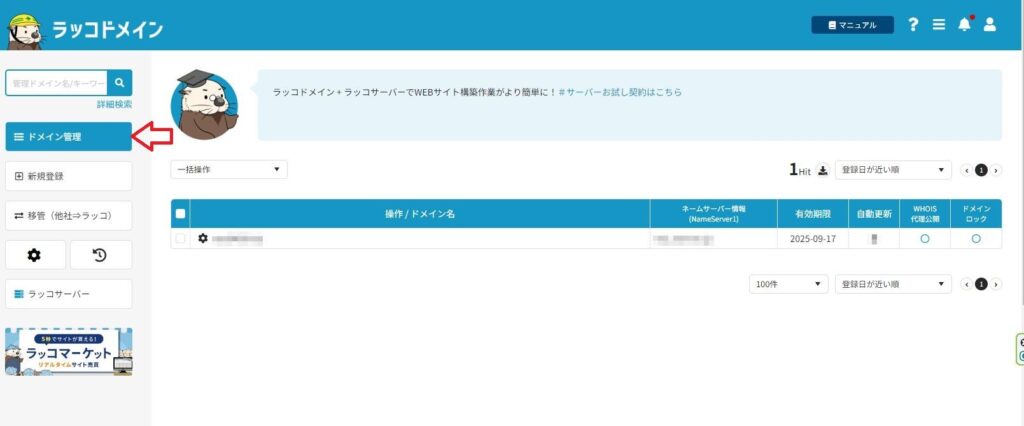
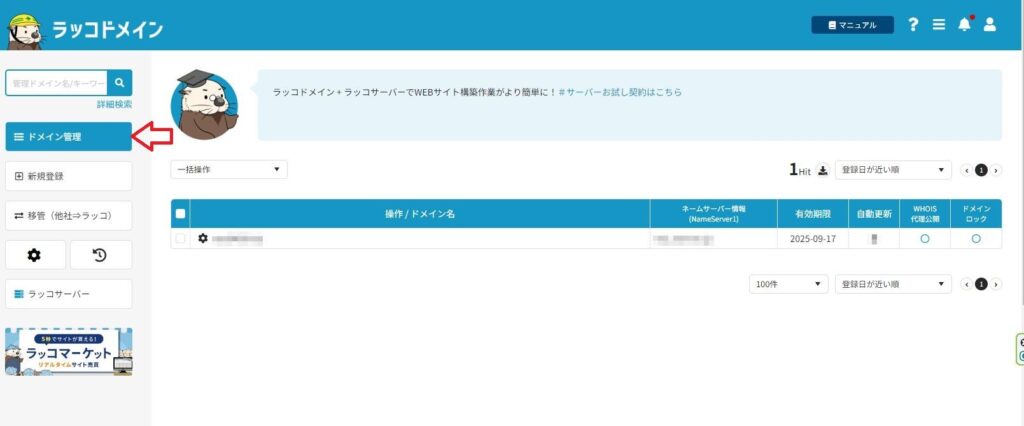
もし最初の画面に戻ってしまっているのであれば、右上のメニューから移動できます。
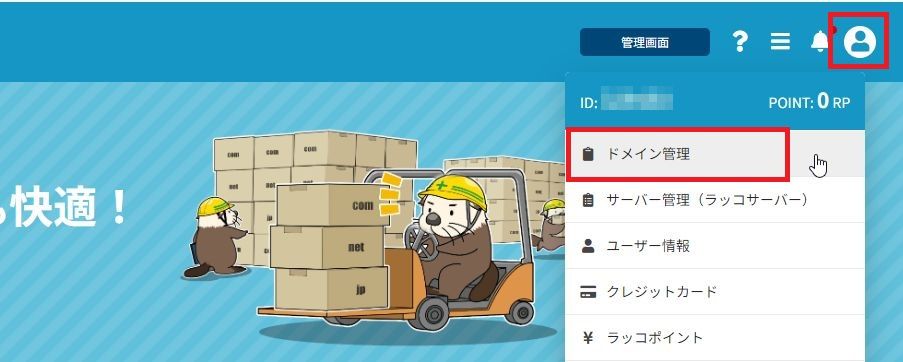
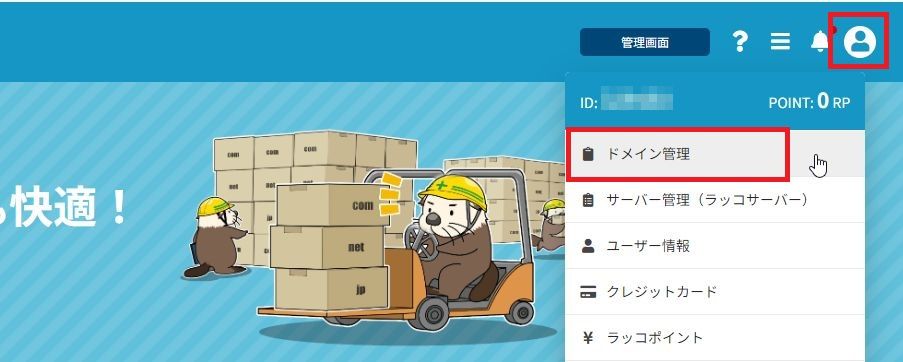
ドメインにチェックを入れたのち、「一括操作」メニューから「ネームサーバー変更」をクリックします。
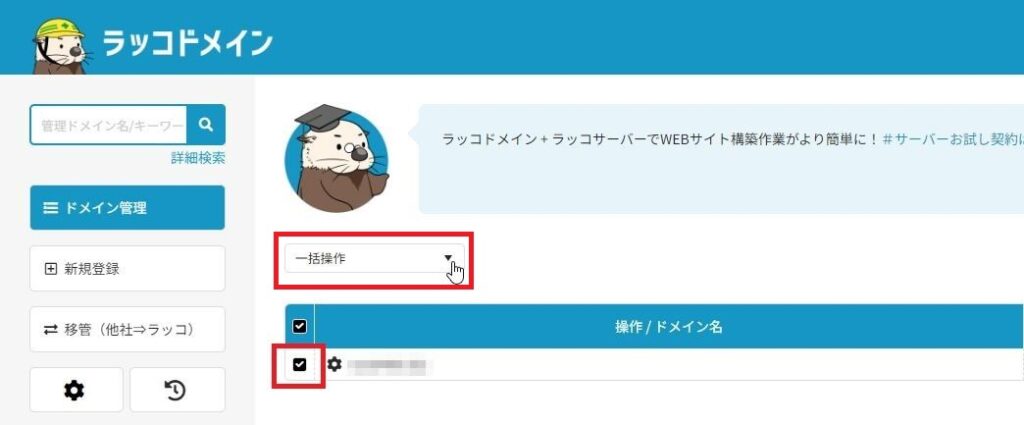
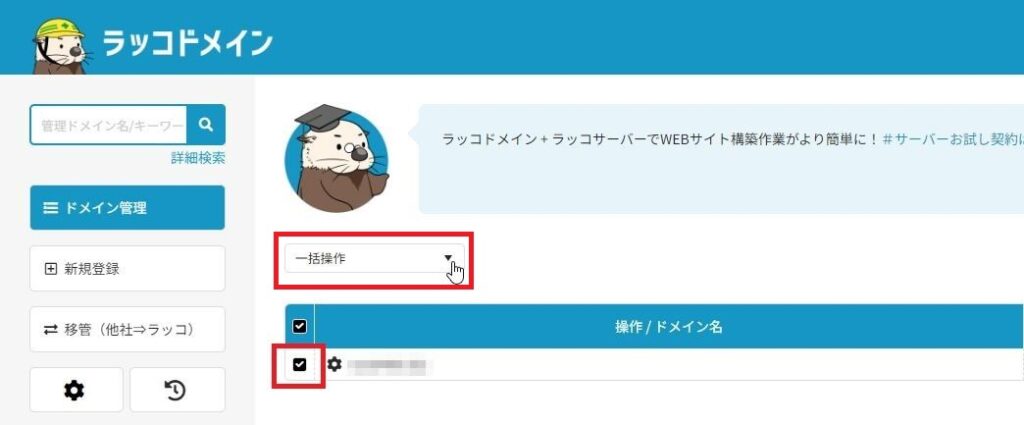
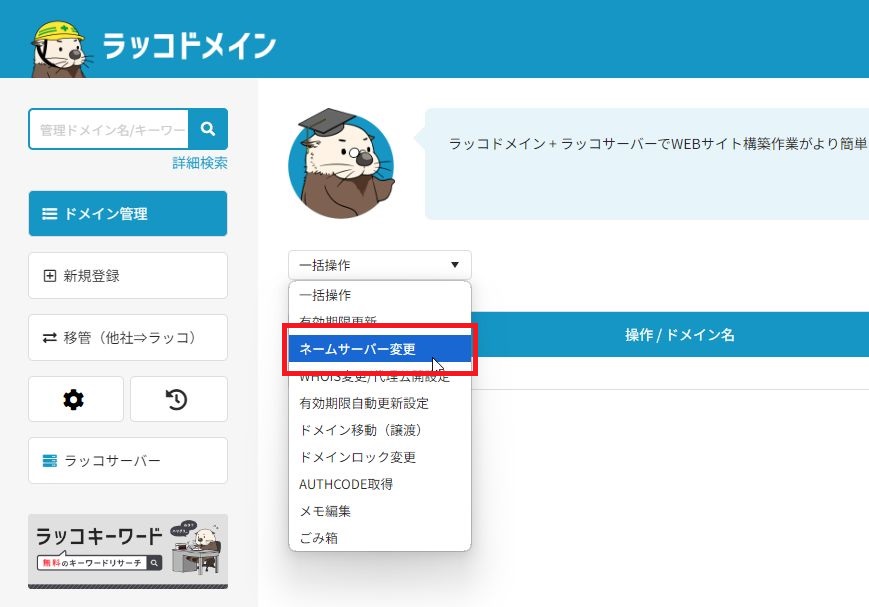
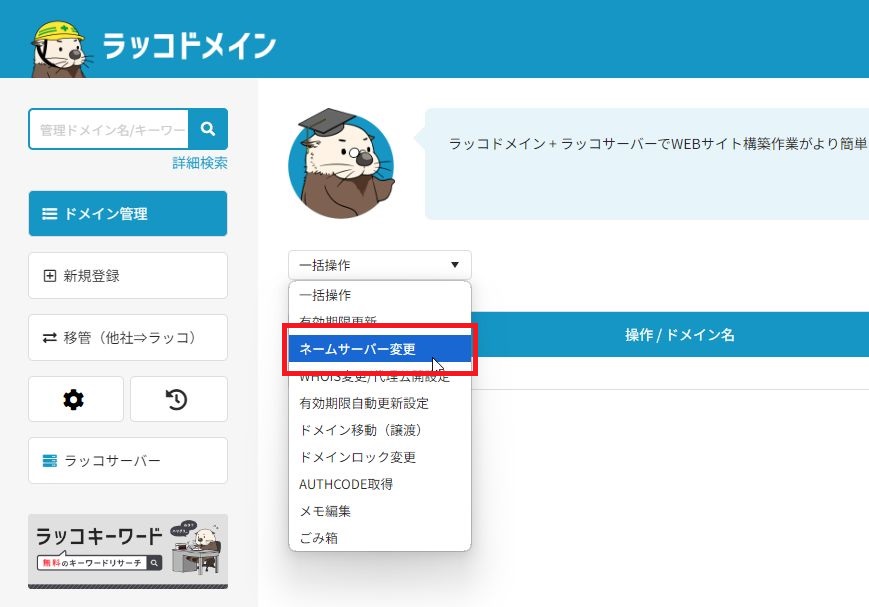
「かんたん入力」にあなたのサーバーがあればクリックします。なければ、ネームサーバーを直接入力します。ネームサーバーの情報は各サーバーのマニュアルに記載されています。
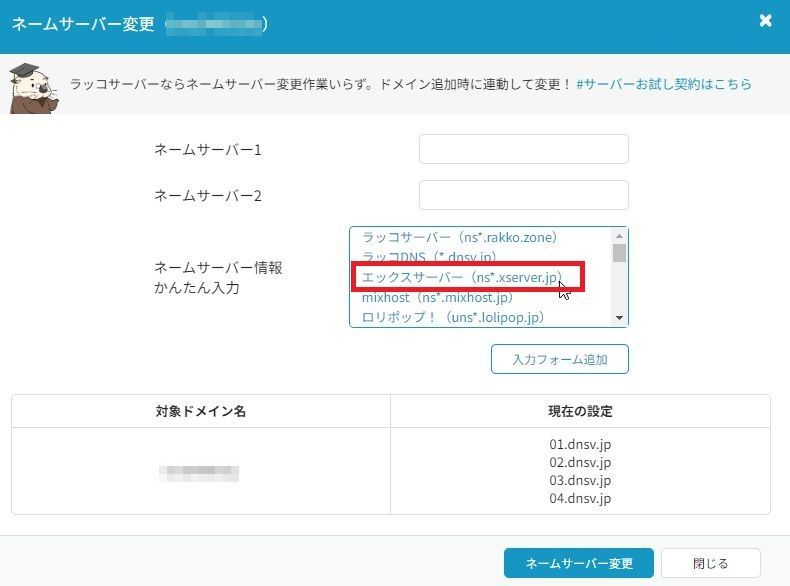
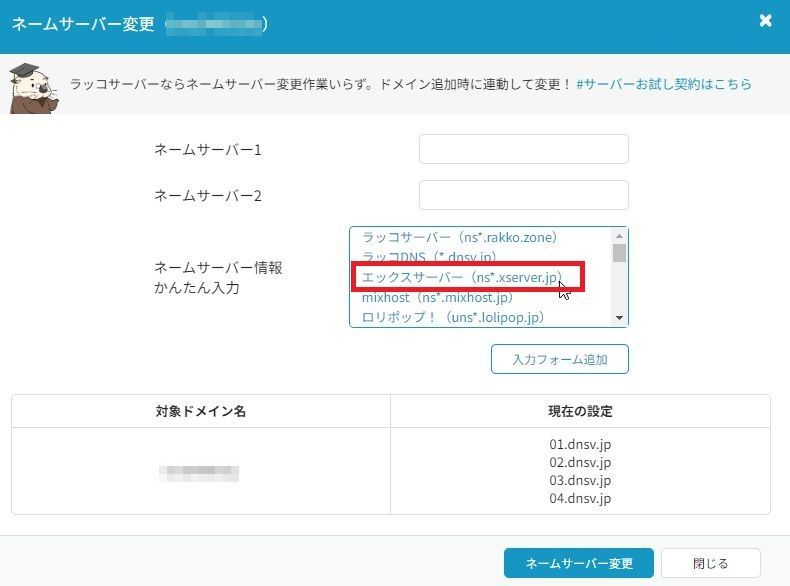
この例ではエックスサーバーになっていますが、このように自動でネームサーバーが入力されました。
最後に変更ボタンをクリックして終了です。
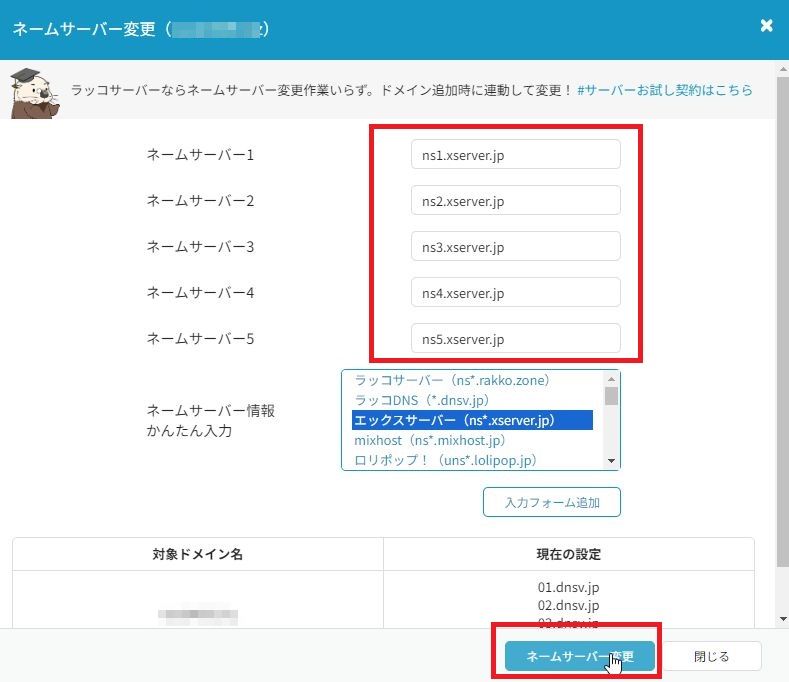
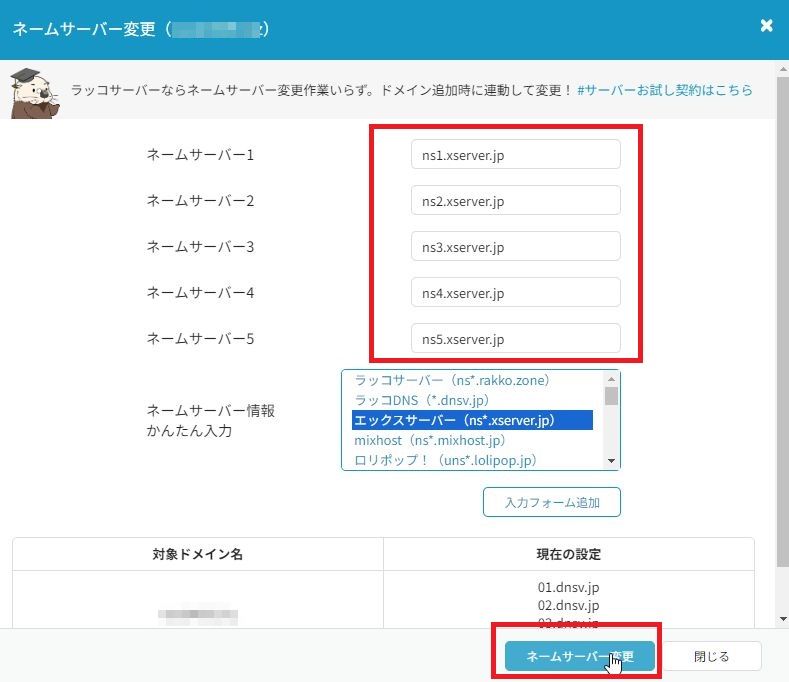
このように、自分のサーバーのネームサーバーに変更されていれば成功です。
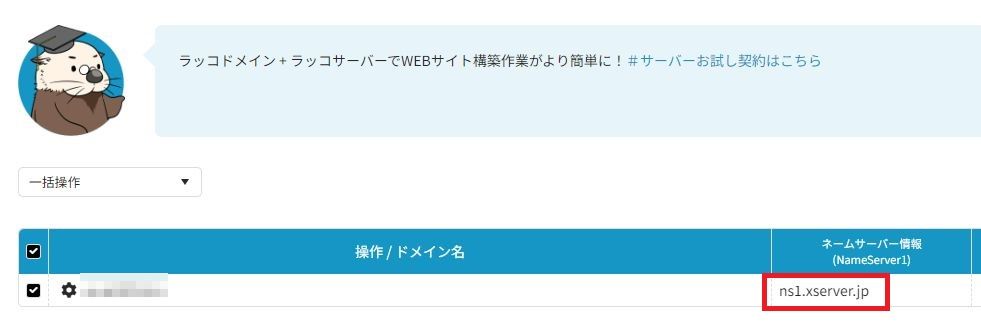
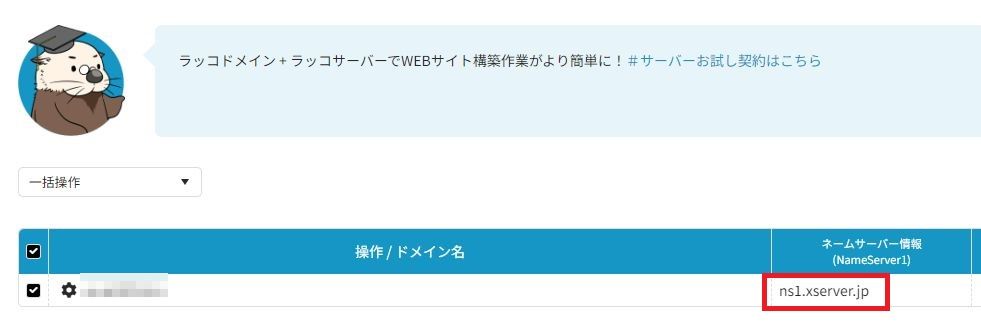
以上でネームサーバーの設定は終了です。お疲れさまでした。
自動更新設定の変更
自動更新とは、読んで字のごとく、1年たったら自動で料金が更新される仕組みのことです。
ラッコドメインではデフォルトでONになっています。
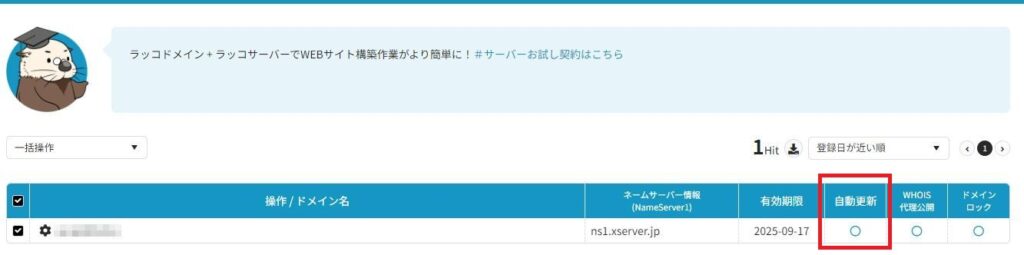
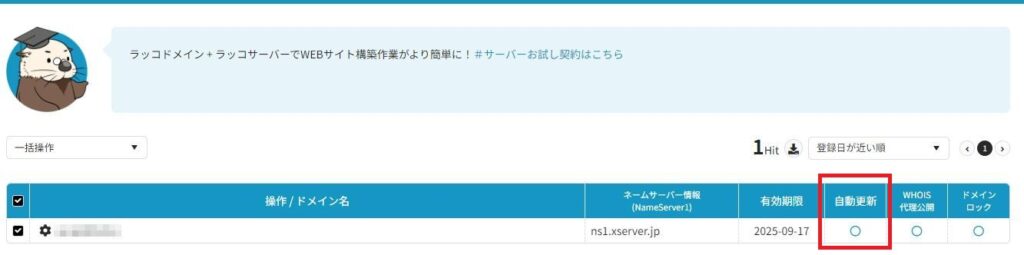
次の更新は1年後なので、うっかり更新を忘れてしまってブログがなくなってしまわないように、ONのままが推奨なのですが、理由があってOFFにしたい場合は以下の手順で変更が可能です。



私の場合は、このような記事を書くために一時的にドメインを購入したりするので、そんな場合は来年の更新がされないようにあえてOFFにしています。
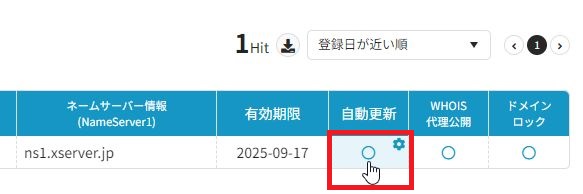
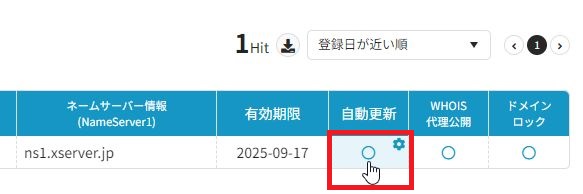
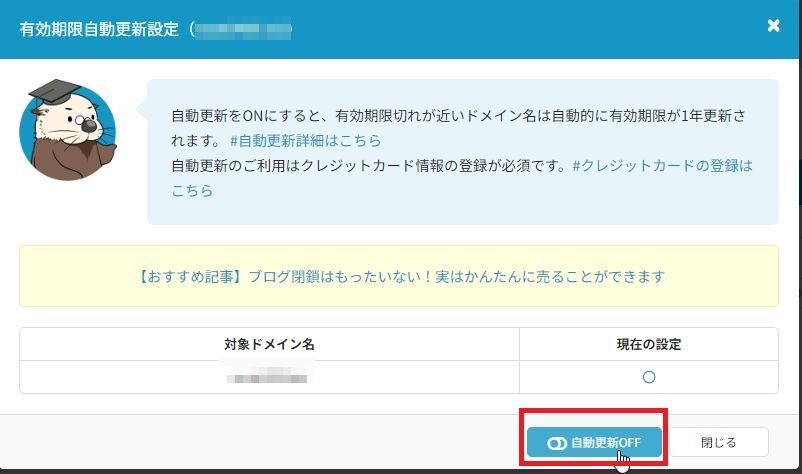
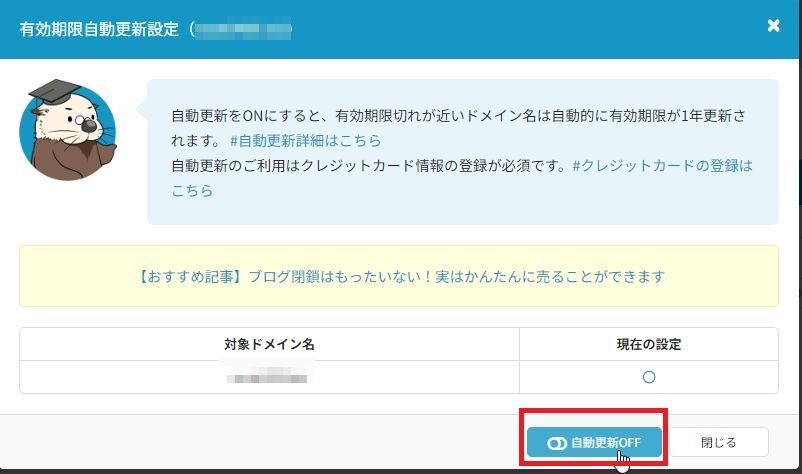
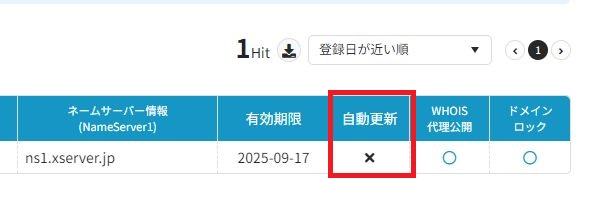
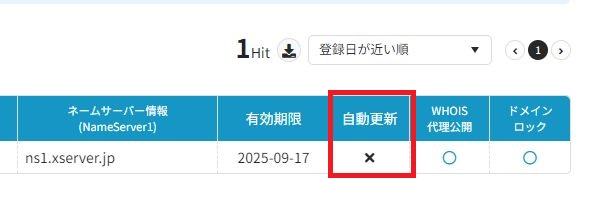
以上で自動更新の設定を変更する方法の解説は終了です。
次はサーバー側の設定です。あと少しなので頑張ってください。
サーバー側の設定方法(エックスサーバー)
先ほどは、ラッコドメイン側での設定を行いましたが、今度はサーバー側での設定を行います。ここではエックスサーバーを例にとって図解します。



さっきは「山田太郎さんは長野県にいます」という設定をしたけど、いざ長野県に行ったら「そんな人いませんよ」とならないように、長野県側でも設定を行うわけですね!その通り!
エックスサーバーでのドメイン設定の手順は以下の4STEPです。



その他のサーバーでも、マニュアルで「ドメイン設定」を検索してやってみてくださいね。
エックスサーバーにログインして「サーバー管理」をクリックします
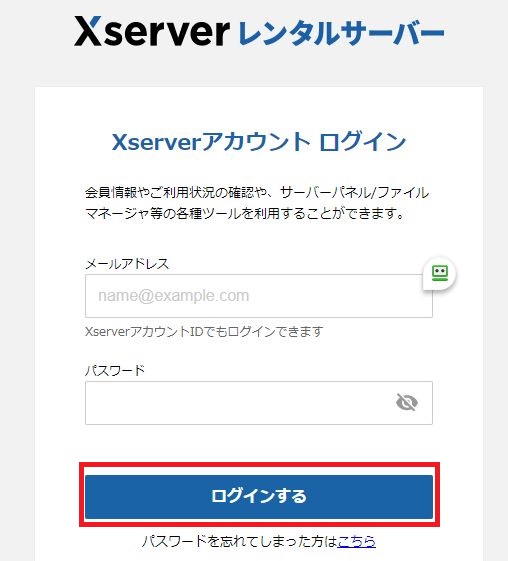
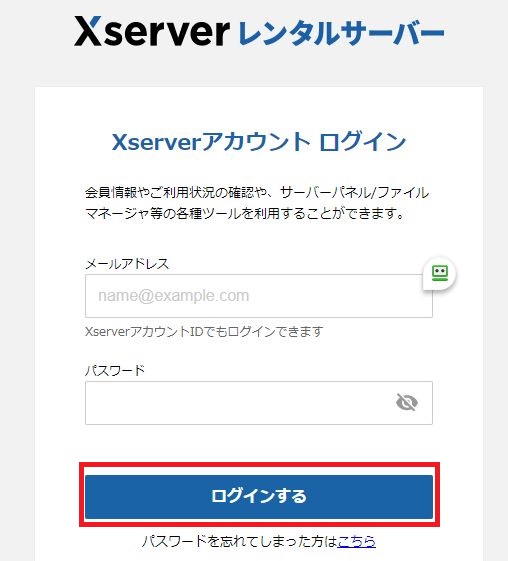


ここをクリックしてください。
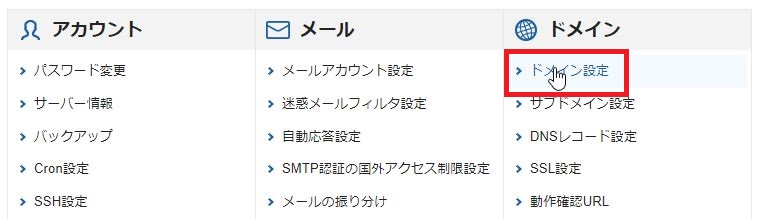
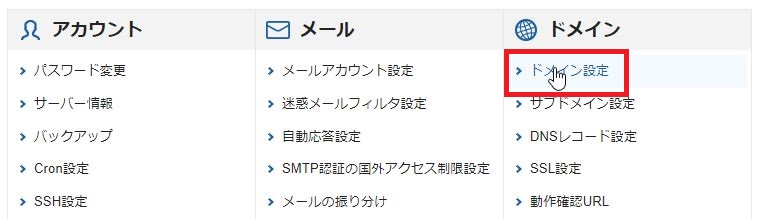
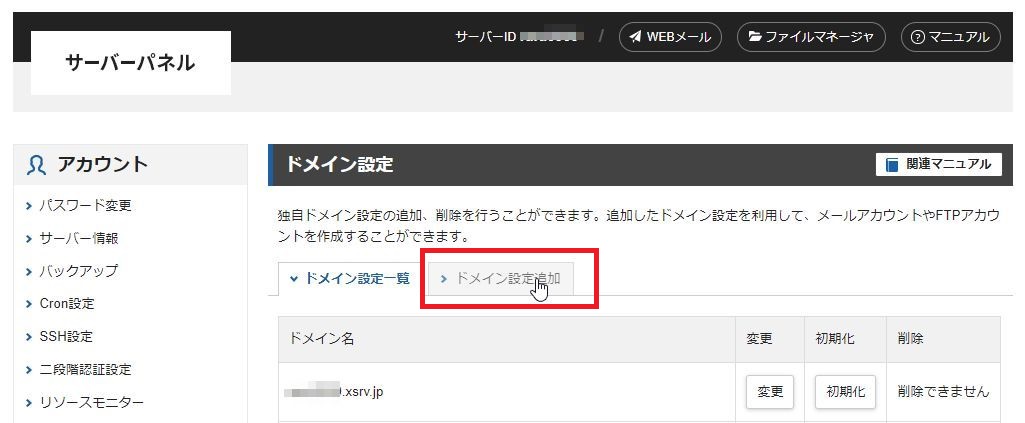
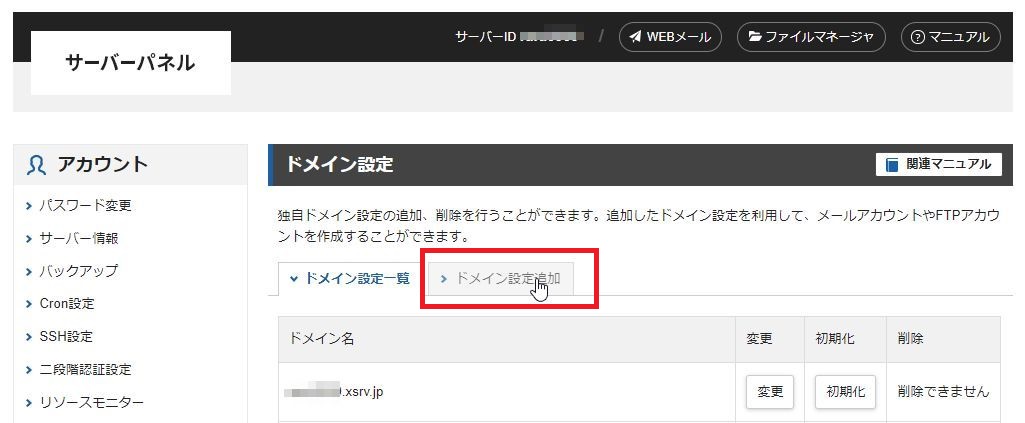
新しいドメイン名を入力して追加してください。メモ欄は自分用のメモなので何でも書いて大丈夫です。
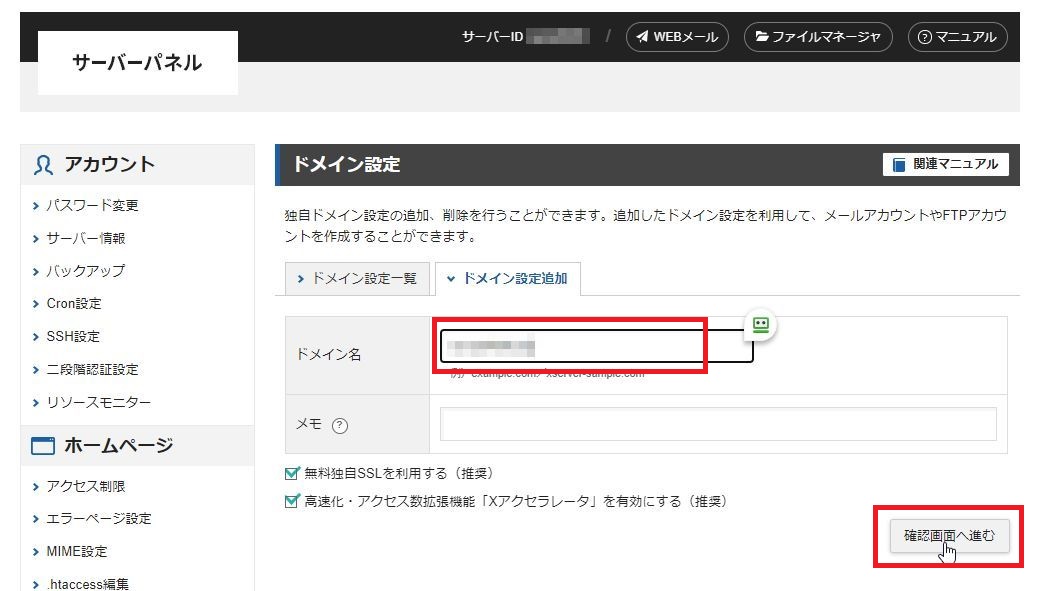
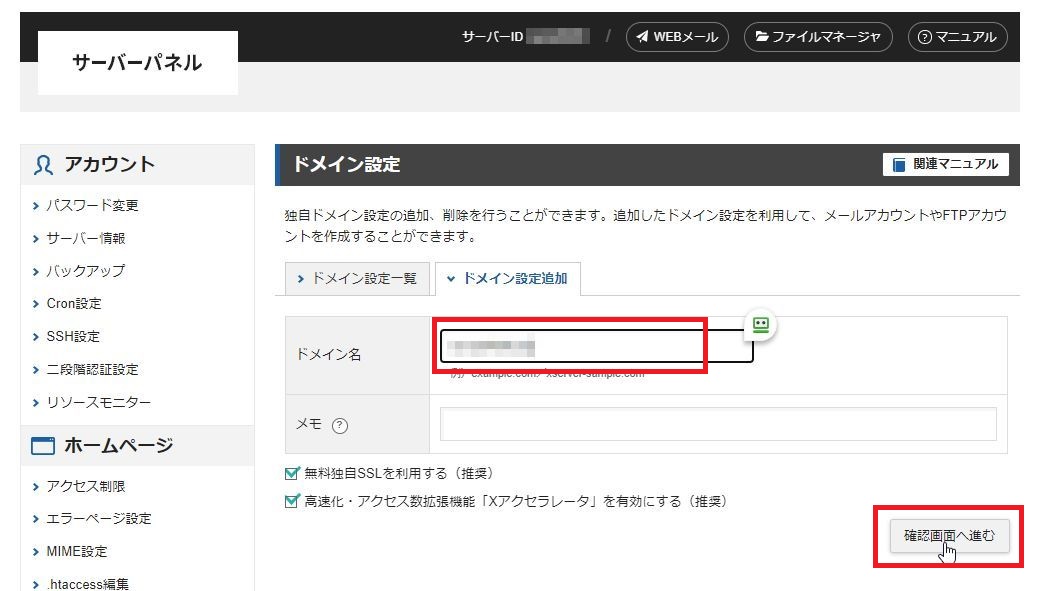
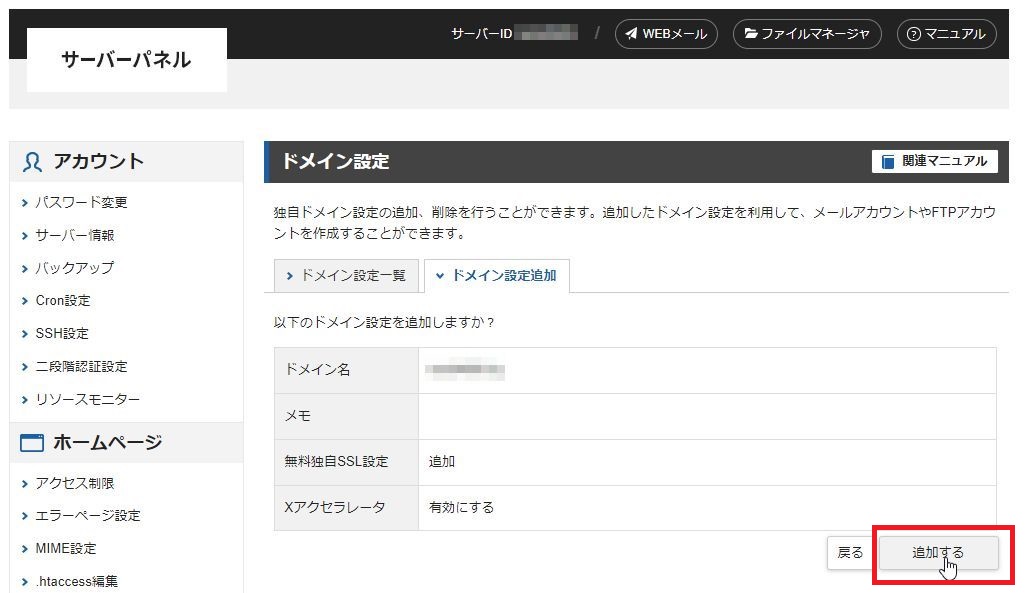
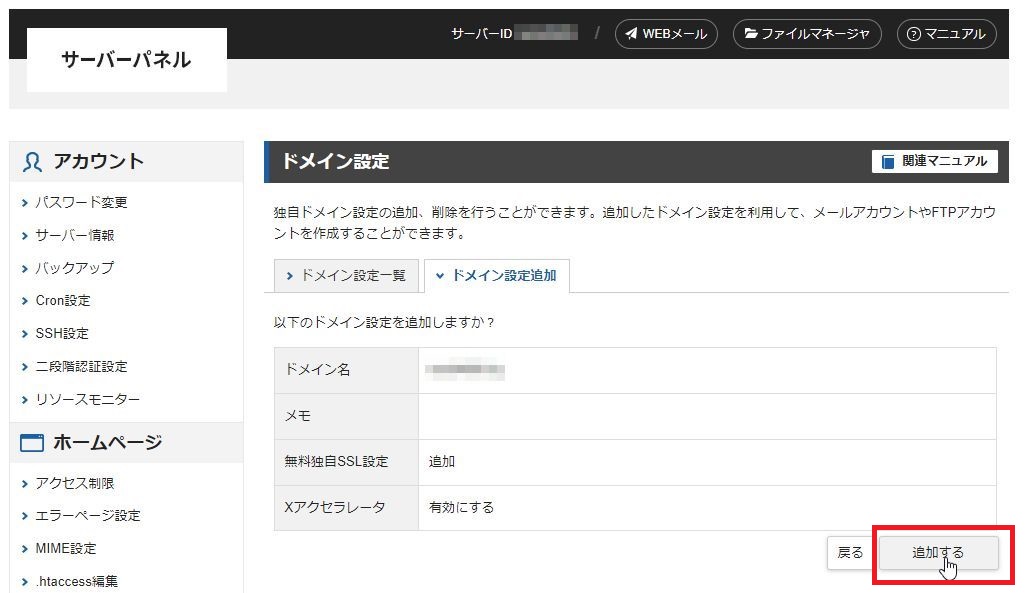
このあと1~2分ほど時間がかかりますが、画面が変わるまで待ってください。
このように表示されれば設定は成功です。
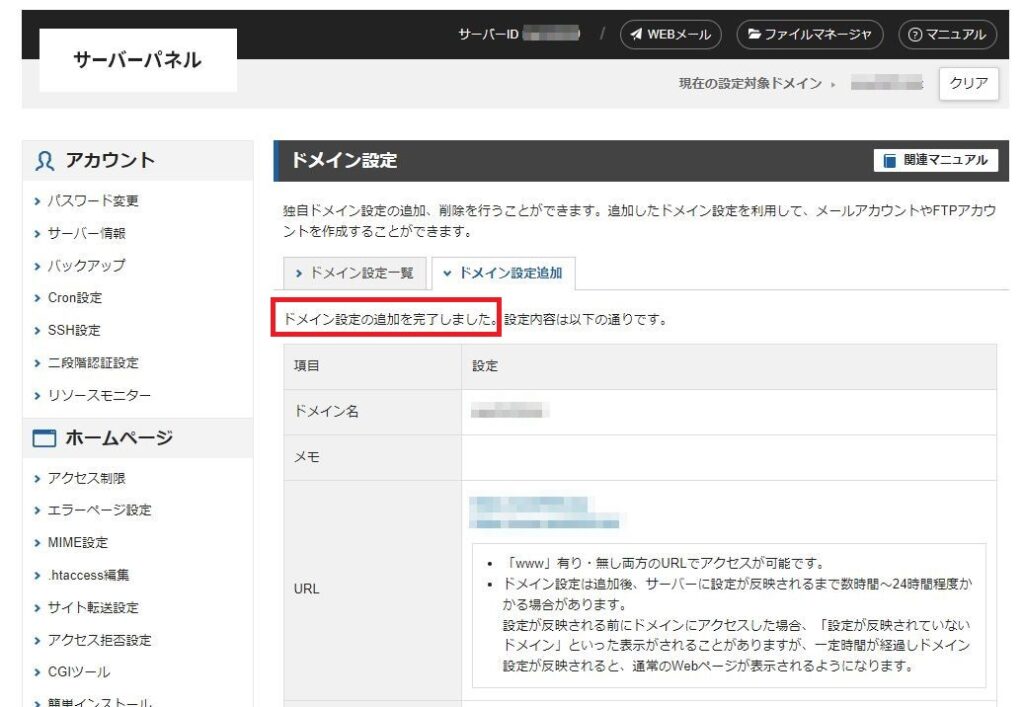
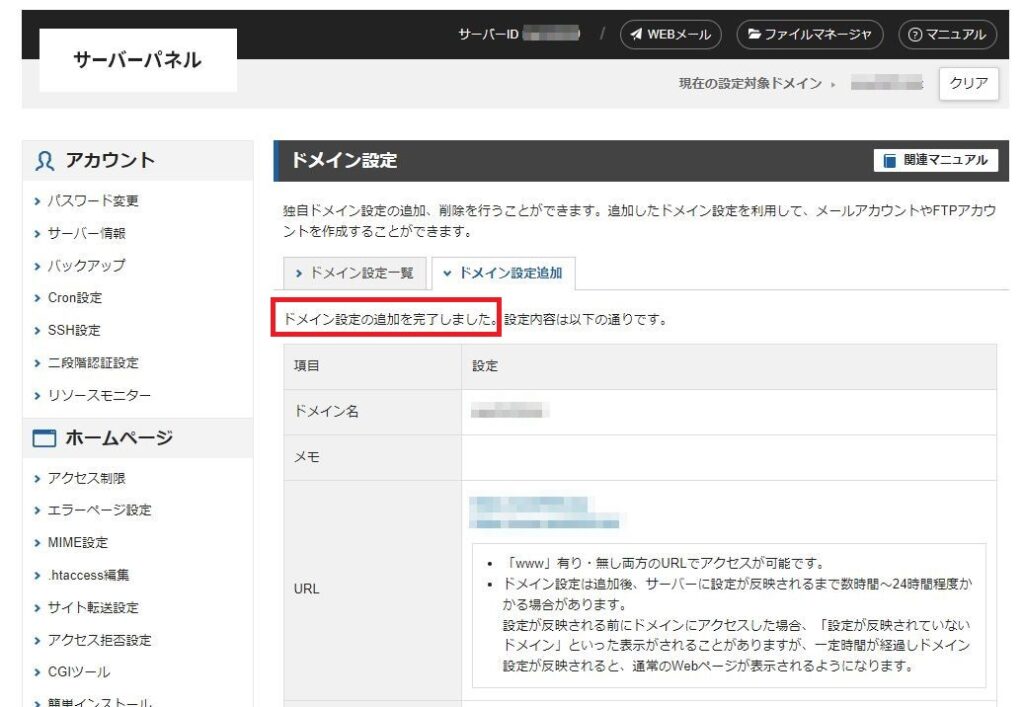
この画面にも書いてありますが、ドメインの設定が反映されるまで24時間ほどかかります。もう使えるのか?まだ使えないのか?の判断方法を次に解説します。
ドメインが使用できるかどうかの判断方法(エックスサーバー)
ドメインがサーバー側で処理されるまで、長くて48時間(通常は24時間ほど)かかります。もう使えるのか、まだ使えないのかの判断は、以下のように行ってください。
これはエックスサーバーの例ですが、他のサーバーも同じような感じになります。
ドメインをアドレスバーに入れてみて、このような画面になったらまだ使えません。
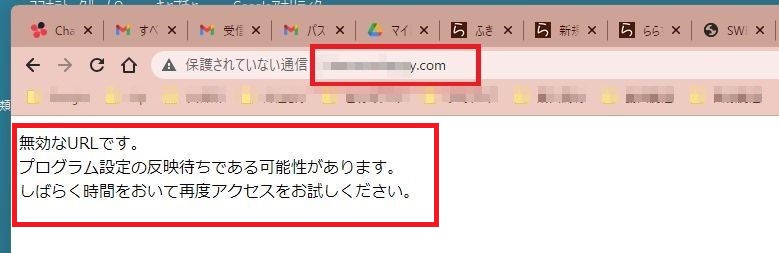
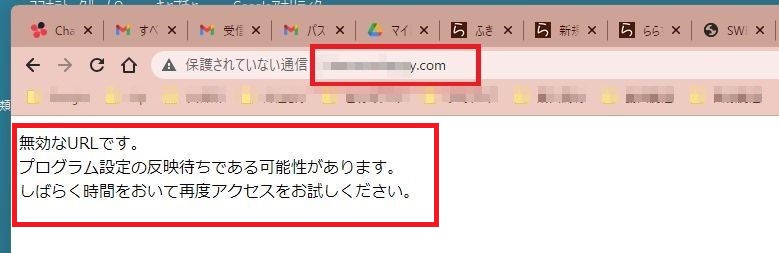
ドメインをアドレスバーに入れてみて、このような画面になったらもう使えます。
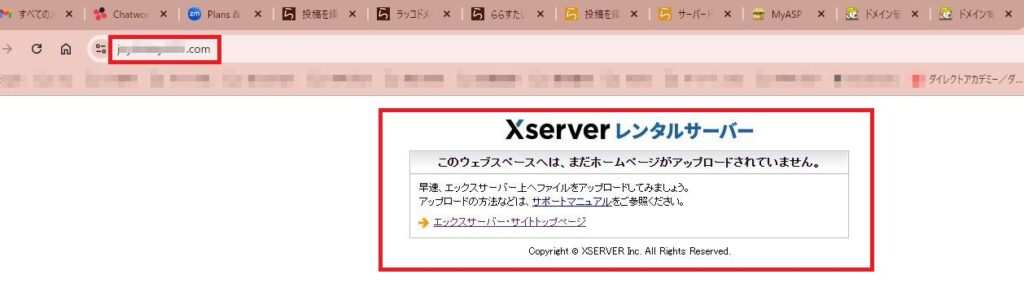
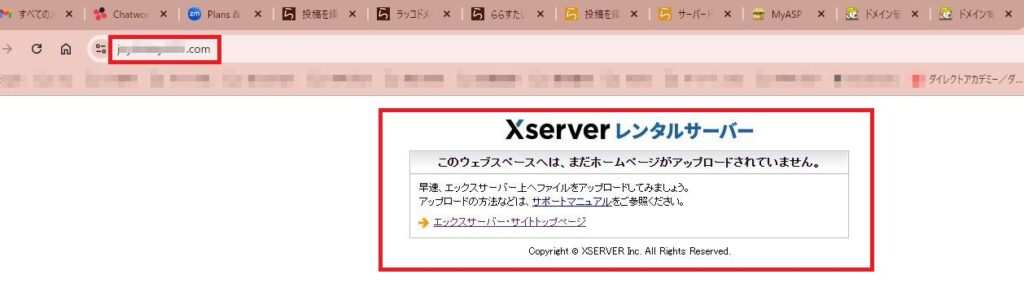
まとめ
以上、ラッコドメインでドメインを取得してからドメインが使用できるようになるまでの手順を、順番にご紹介しました。
一見複雑に思えますが、大きくまとめるとたったの3STEPです。
好きな文字列のドメインを好きなサイトで購入します。
購入したドメインをどのサーバーで使用するのか、ドメインを取得したサイトで設定します。



このドメインはエックスサーバーで使うよ~
新しいドメインを使用することを、サーバー側で設定します。



新しいドメインが入ったよ~
そう考えるとちょっと簡単に思えませんか?
今回は「ラッコドメイン」と「エックスサーバー」でしたが、別のサイトでドメインを取得しても、別のサーバーを使っていても、この基本形は変わりません。
ぜひ、この機会にドメインの設定をマスターしちゃってくださいね^^



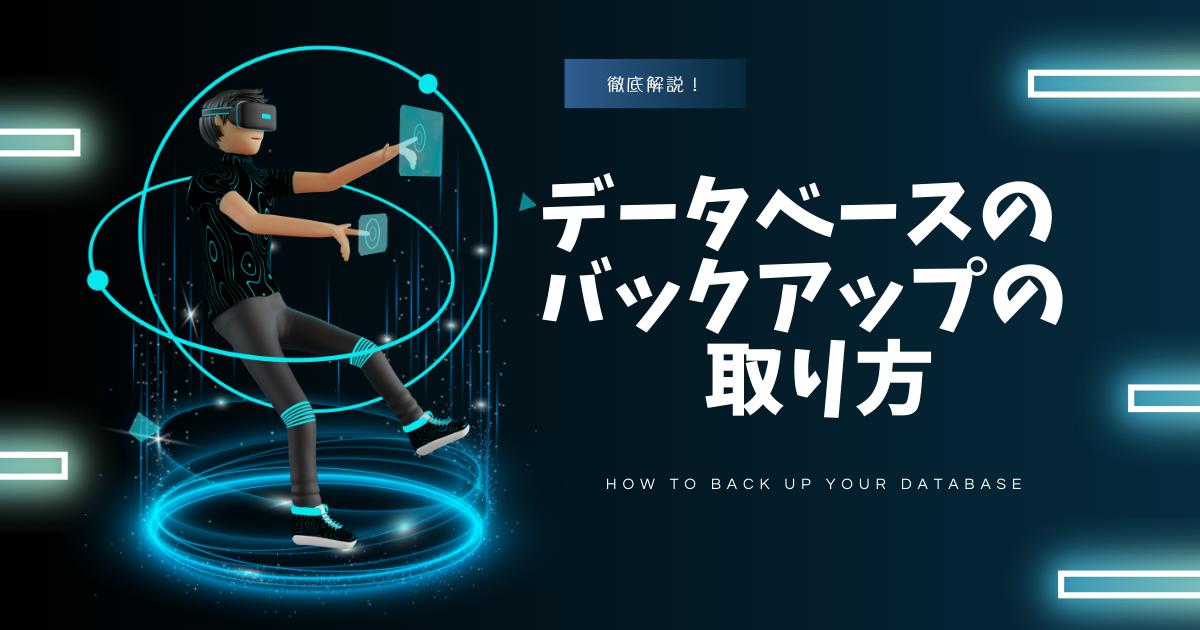





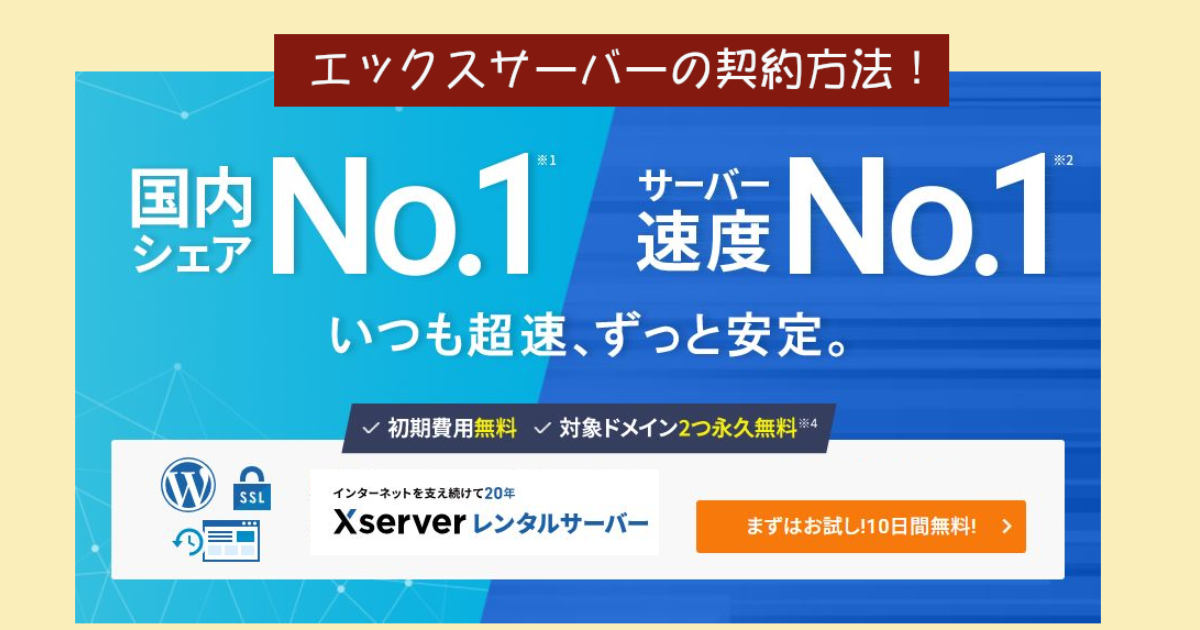




コメント